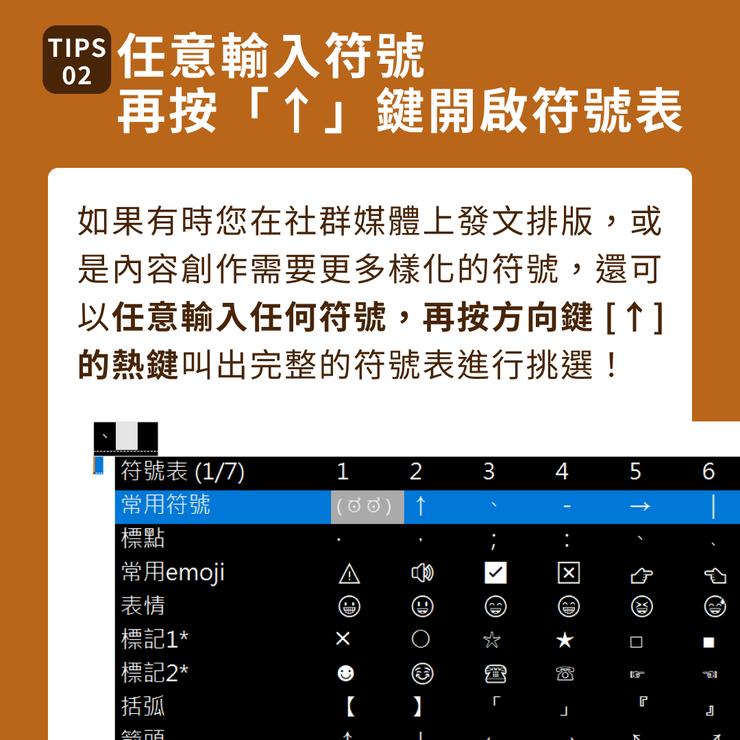即將進入2022年了,現在專業小編們都是三頭六臂精通各種工作技能。舉凡內容行銷、想標題寫文案、跟風流行話題時事、活用好笑梗圖、IG的圖卡設計等。並且還要運用各種生產力工具軟體幫助自己快速產生文字、圖片、影音內容,來增加工作效率!

小編是企業行銷宣傳、客戶服務不可或缺的推手,而小編的日常之一,就是要在現在在各種社群平台中,使用各種文字排版技巧讓貼文變得吸引人,容易閱讀,最後還能成功引導流量到購買或者是官網等目的!
本文幫大家整理各種小編常用的文字排版技巧,即使你的職業不是小編,但現在大部分的人都是廣義上的知識工作者,每天都需要產出文字與內容來與他人進行溝通協作,其中有很多值得參考的文字生產力技巧,提升你的文字溝通的工作效率!
免費下載Emoji工具:EmojiBurger 表情符號工具
1.純文字標點符號排版技巧的使用時機:
- 只能使用純文字輸入的地方:社群FB與IG貼文、104履歷表、LINE等通訊軟體
- 因為純文字標點符號在哪個軟體都可以使用,同樣的文字內容可轉傳到任何社群平台、Blog、各種筆記軟體,排版與格式比較而不會跑掉或不見!

2.為什麼要學習純文字標點符號排版?有什麼好處:
- 讓文章更容易閱讀,提示重點
- 增加活潑度、趣味性
- 容易抓注閱讀者的注意力

3.純文字標點符號使用技巧說明:
項目符號:
如果需要條列多個重點事項,建議使用哪些的標點符號?
在「純文字」的編輯框中,例如FB、LINE,因為沒有像 Word / Google Docs 一樣提供產生項目符號的功能(會自動在每一行的行首加上符號,並且該列文字會縮排對齊),就需要自己手動輸入類似的符號來做為項目符號。
常用項目符號有:
- 「-」「*」
這兩種符號的優點,就是如果直接貼上到可支援 "Markdown" 格式的文件軟體中(例如 Notion、Trello、Evernote...等),剛好可以自動變成軟體所支援顯示的項目符號,等於是純文字/Markdown軟體都通用的項目符號。

- 「#」「■」「◆」「•」「★」「▸」「→」「✔」「♥」... 等
▸ 因為這些符號都是純文字的,好處是不管在哪些電腦與手機的平台或軟體、APP觀看,顯示上都應該不會有問題,外型也不會有太大變化
▸還有一個好處是不會像 Emoji 符號有時在某些電腦或手機上造型與顏色差異會很大 - Emoji 符號用來做為項目符號:
「👉」「💡」「👍」「✅」「📌」「⭐️」「📍」... 等
📍 Emoji 符號因為自帶豐富的顏色與圖片視覺感,所以是非常好的項目符號素材,但唯一的小缺點就是在不同電腦、手機上,或是不同的社群/通訊軟體,同樣的 emoji 就可能會有不一樣的造型或是顏色。
📍另外就是要注意,若同一篇文章中使用太多的 Emoji 符號,可能會造成視覺上過於混亂,反而讓人無法注意到真正的重點!
常用的「數字項目編號」符號:
數字編號與項目符號的用途有點類示,但適合更想要表達某一種連續的前後動作與關係
- ❶ ❷ ❸ ❹ ❺ ...
- ① ② ③ ④ ⑤ ⑥ ...
- ⑴ ⑵ ⑶ ⑷ ⑸ ...
這些數字編號都是單一符號,不是自己輸入左右括號和數字哦! - 1. 2. 3. 4. 5. ...
如果懶得特別使用比較特殊的數字編號的符號,最簡單的方法當然就是直接輸入「數字」+「.」囉!
而且這種項目編號方式也同時相容 ”Markdown” 的編輯軟體。 - Emoji 的數字符號:1️⃣2️⃣3️⃣4️⃣5️⃣ ...
主標題、次級標題,如何能快速讓人注意到?
一篇吸引人閱讀的貼文,最重要的就是先要有一個吸引人的標題,而標題通常會需要放大、粗體等文字效果。但是如果是在無法調整文字大小與粗體格式的純文字貼文時,那要怎麼讓人快速注意到你的標題文字呢?
另外,如果是文字量較多的貼文,除了主標題以外,可能還會需要分段落以及次標題(或小標題),又要怎麼用純文字的符號來表示呢?
- 把標題文字前後用括號類的符號包起來:【】或《》
【】這種括號因為線條較粗,視覺上足夠明顯,所以很適合用來做為主標題使用。或是用線條較細一點的《》括號來做為次級標題。
例如:【如何讓人快速到注意你的標題】
例如:《如何讓人快速到注意你的標題》 - 直線類的符號:「▉」或「▋」或「▍」,後面再接著你的標題文字。
這種直線符號比起括號【】,視覺上要優雅收斂一些,也是不錯的標題文字選擇之一,例如:
▋今日重點新聞焦點:
內文內文內文內文內文內文內文內文
內文內文內文內文內文內文內文內文 - 用 Emoji 來加強主標題:
如果貼文的文字量不多的話,其實 emoji 符號也可以結合標題文字,讓閱讀者在社群的字海中快速發現到標題文字。但是相對的建議在內文就要避免或減少內文的 emoji 符號數量,以免讓閱讀者反而無法區分出標題與內文之間的輕重,例如:
📌今日重點新聞焦點:
內文內文內文內文內文內文內文
內文內文內文內文內文內文內文
文章想分段落的分隔線或空白換行
- 連續輸入「------」符號 :
使用這個符號的好處,是在支援 Markdown語法的軟體中,會直接變成更明顯的「分隔線」的線條。
例如下圖是在 Notion 中的「------」會自動轉換成更明顯示的分隔線。
- Emoji 符號:
「➖➖➖➖」(比純文字的 ”----” 線條要粗一點,所以更明顯) - 直接換行:
但有的社群或網站,例如IG會自動吃掉你的空白換行,或是像電子報寫作服務「Substack」也會自動吃掉換行,可以利用像是空白和換行轉換器 - facebook / instagram (piliapp.com) 這樣的服務來產生特殊的換行符號!
推薦「自然輸入法」能快速輸入各種樣式的標點符號:
已內建各種全形標點符號
如果有時您在社群媒體上發文排版,或是內容創作需要更多樣化的符號,還可以任意輸入任何符號,再按方向鍵 [↑] 的熱鍵叫出完整的符號表進行挑選! 不用另外去開別的網頁複製符號囉!

除了可以按下Ctrl+7叫出符號表,還可以輸入任一符號後按「↑」鍵出現完整的符號表。符號表也能自行新增符號喔!
- 速輸入括弧:自動帶入雙括弧,同時將游標移至括弧中間
- 符號表拖拉自訂順序:在詞語管理中的符號表介面,可透過滑鼠拖拉自訂欄位順序


最後,如果你需要一個好用的符號輸入工具!
🤗我們自然輸入法團隊原本也有一個自已內部使用的Emoji小工具,🚀最近想要免費分享給大家使用!

聲音、文字內容生成的好夥伴
IQ Technology 網際智慧旗下系列產品:
- ⚡️ 自然輸入法:快速生產文字內容
- 🎧 文字MP3:最簡單的文字轉語音工具
- 🍔 EmojiBurger:表情符號工具